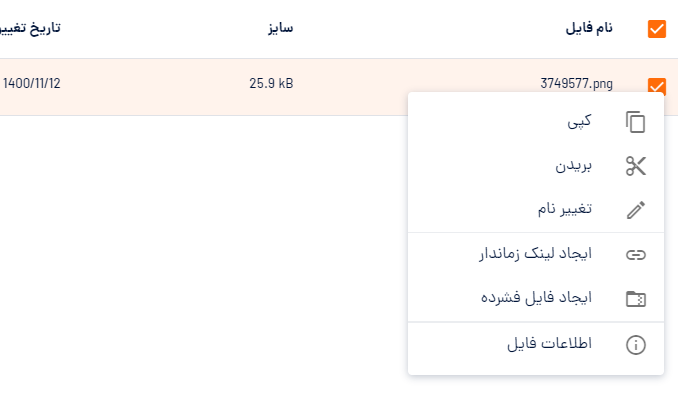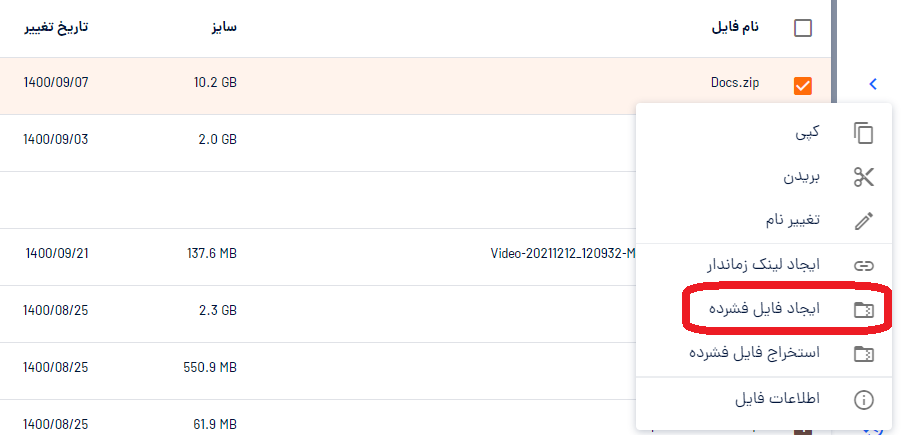پس از ساخت پارتشن S3 و دریافت ایمیل اطلاع رسانی پارتیشن S3 شما در داشبورد پشتیبان (https://dashboard.poshtban.com) فعال شده و در دسترس شما قرارمیگیرد. توجه داشته باشید که تمامی عملیاتهای مدیریت فایل و دسترسی به فایلها و باکتها و امکانات بیشمار دیگر با استفاده از کلاینتهای سازگار با S3 یا (S3 Compatible)، در اختیار شماست. بنابراین علاوه بر داشبورد پشتیبان با توجه به نیازمندی و روش استفاده تان از فضای ابری یکی از کلاینت های S3 compatible را بر مبنای سیستم عامل خودتان انتخاب کنید. توجه داشته باشید که در داشبورد پشتیبان اطلاعات دسترسی اصلی و مرور فایلها و ایجاد باکت امکان پذیر است و برای کاربری مداوم و حرفهای باید از یکی از کلاینت های s3 compatible استفاده کنید.
اطلاعات دسترسی به پارتیشن s3 در داشبورد پشتیبان #
پس از ساخت پارتیشن و پس از دریافت ایمیل اطلاع رسانی ساخت پارتیشن، نام کاربری شما در داشبورد پشتیبان فعال خواهد شد. در داشبورد پشتیبان به سربرگ پارتیشن S3 بروید و روی منوی سه نقطه کنار کارت پارتیشنی که ساخته اید کلیک کنید تا اطلاعات پارتیشن را مشاهده کنید:
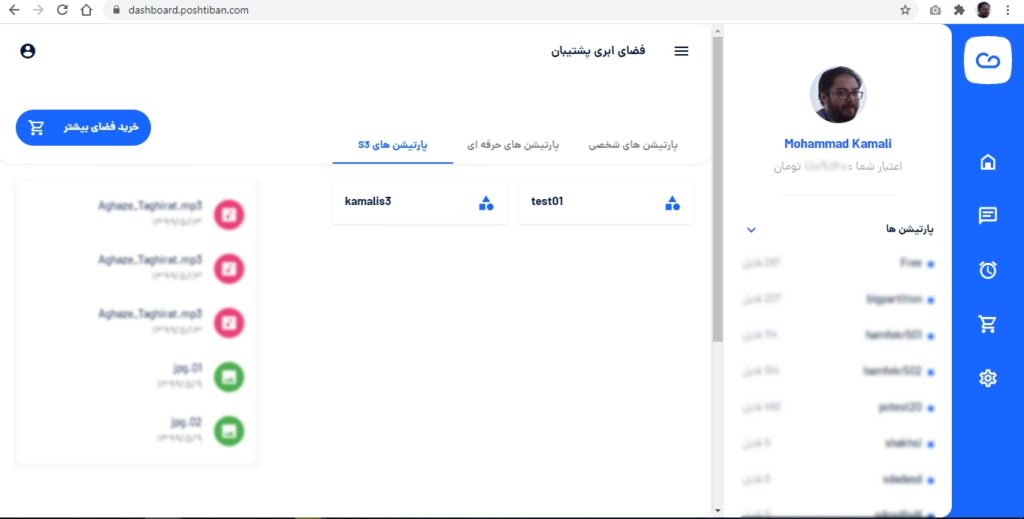
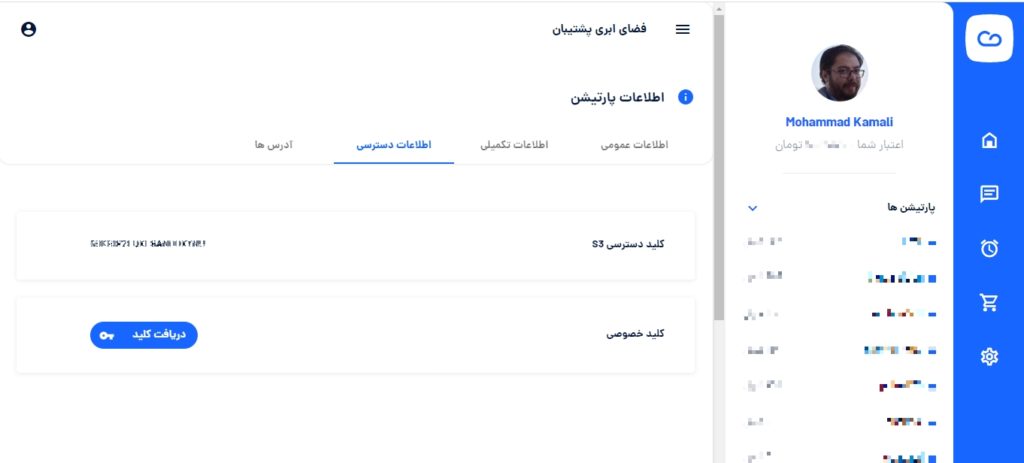
در بخش اطلاعات دسترسی به کلید دسترسی (Access Key) و کلید خصوصی (Secret Access Key) پارتیشن s3 خود دسترسی دارید و در بخش آدرسها آدرس اندپوینت پارتیشن خود را مشاهده خواهید کرد.
مشخصات اتصال به فضای ابری S3 compatible چیست؟ #
پس از ساختن پارتیشن S3 compatible خود در پنل وب پشتیبان این مشخصات برای اتصال به آبجکت استوریج در اختیار شما قرار خواهد داشت.
کلید دسترسی (Access Key ID)
کلید خصوصی (Secret Access Key)
اندپوینت S3 (یک نام دامنه تایید شده برای فضای ابری شما یا FQDM)
نام Bucket (که پس از ساخت پارتیشن به هر تعداد که نیازداشته باشید در پارتیشن ایجاد میکنید)
کلید دسترسی و کلید خصوصی مانند نام کاربری و رمز عبور پارتیشن S3 هستند و باید به خوبی از آنها محافظت کنید و در اختیار دیگران قرار ندهید.
اندپوینت S3 همان آدرس و موقعیت مکانی سرور شماست. با ورود آدرس اندپوینت پارتیشن S3 پشتیبان خود در مرورگروب به پنل وب S3 پشتیبان (MinIO) دسترسی خواهید داشت و میتوانید باکتهای خود را ایجاد کنید و policy یا حق دسترسیهای به باکتها را تعریف کنید.
باکت (Bucket) اصطلاحی است که در Object Storage و ساختار S3 رواج دارد. همان ظرف ذخیره سازی شماست. شما میتوانید به هر تعداد که بخواهید Bucket در پارتیشن S3 خود بسازید.
مرور فایلها و باکتهای پارتیشن s3 در داشبورد پشتیبان #
با استفاده از منوی سمت راست در داشبورد زیر عنوان پارتیشنهای s3 یا در صفحه خانه داشبورد در سربرگ پارتیشنهای s3 رو نام پارتیشن خود کلیک کنید تا وارد فضای مدیریت پارتیشن در داشبورد پشتیبان شوید.
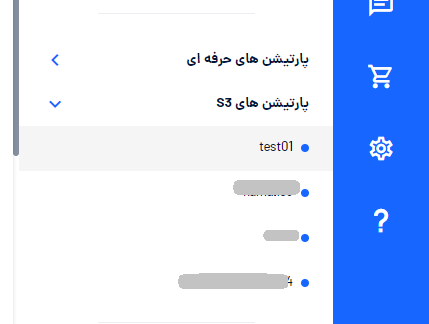
ساخت باکت (Bucket) در داشبورد پشتیبان #
با کلیک روی نام پارتیشن S3 وارد فضای مدیریت پارتیشن خودم می شوید و پس از ورود لیست باکتها برای شما نمایش داده میشود. اگر باکتی ندارید باید یک باکت جدید با استفاده از دکمه 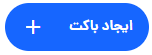 یک باکت جدید ایجاد کنید.
یک باکت جدید ایجاد کنید.
نکته: نام باکت باید با حروف لاتین، یک کلمهای و بدون استفاده از کاراکترهای خاص باشد.
نکته دو: در پارتیشن S3 RGW ممکن است نتوانید برخی نام ها را انتخاب کنید دلیل این محدودیت یونیک بودن نام باکت در یک موقعیت جغرافیایی و در یک کلاستر است.
نکته سه: در لیست باکت ها با کلیک روی ![]() میتوانید آن باکت را حذف کنید. توجه داشته باشید با جذف باکت تمامی فایلهای موجود در آن هم حذف خواهد شد.
میتوانید آن باکت را حذف کنید. توجه داشته باشید با جذف باکت تمامی فایلهای موجود در آن هم حذف خواهد شد.
آپلود، دانلود، حذف، فشرده سازی و استخراج فایل فشرده #
پس از ایجاد باکت روی دکمه ![]() مقابل باکت کلیک کنید تا به بخش مدیریت فایلهای باکت وارد شوید.
مقابل باکت کلیک کنید تا به بخش مدیریت فایلهای باکت وارد شوید.
در بخش مرور و مدیریت فایلها امکان آپلود فایل جدید  یا دانلود فایل با استفاده از لینک دانلود زمان دار حذف فایل یا فشرده سازی پوشه و فایل را با راست کلیک روی نام فایل یا پوشه در اختیار دارید. همچنین برای فایل های با پسوند zip میتوانید از گزینه استحراج ایل فشرده استفاده کنید.
یا دانلود فایل با استفاده از لینک دانلود زمان دار حذف فایل یا فشرده سازی پوشه و فایل را با راست کلیک روی نام فایل یا پوشه در اختیار دارید. همچنین برای فایل های با پسوند zip میتوانید از گزینه استحراج ایل فشرده استفاده کنید.